- +34 91 814 14 50
- sac@graficaslapaz.es
- L - J: 7:30 - 17:30 / V: 7:30 - 14:00
Exportar a pdf desde Canva gratuito

Muchas veces recibimos archivos de diseño hechos por nuestros clientes directamente desde plataformas como Canva. Si bien es una herramienta muy intuitiva, hay detalles importantes a tener en cuenta al momento de descargar tu diseño si va a ser impreso: añadir las marcas de corte y sangrado.
Este paso es fundamental para que la impresión quede perfecta, sin bordes blancos no deseados ni errores de encuadre.
En este artículo te explicamos paso a paso cómo descargar correctamente tu archivo desde Canva gratuito para que nos lo puedas enviar en el formato adecuado.
Aunque la versión gratuita de Canva tiene algunas limitaciones, sí permite descargar tus diseños con marcas de corte y sangrado, lo cual es esencial para cualquier impresión profesional.
Pasos a seguir
PASO 1: Abre tu diseño en Canva
Abre el diseño que deseas enviar a imprenta. Asegúrate de que todos los elementos importantes (textos, logotipos, etc.) estén dentro de un margen de seguridad, alejados al menos 5 mm del borde del documento.
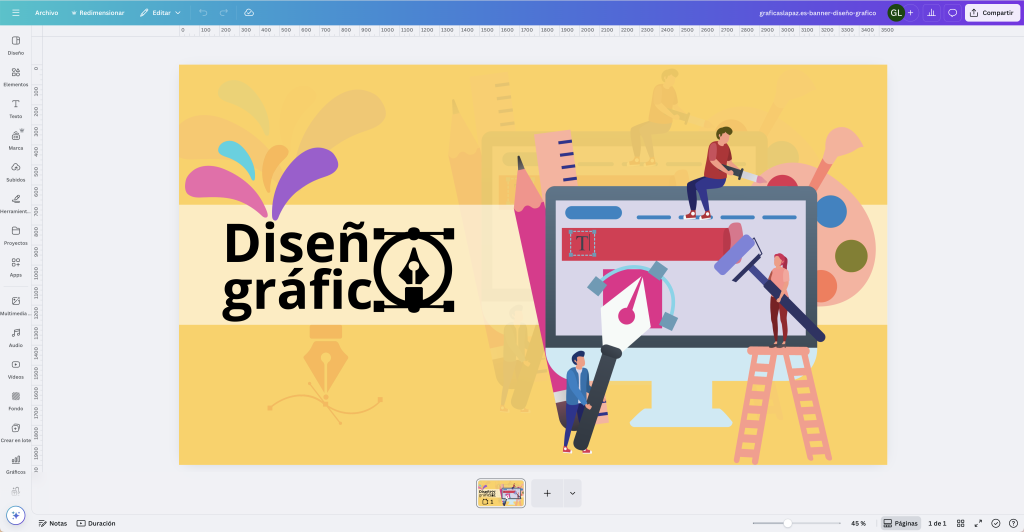
Paso 2: Haz clic en el botón “Compartir”
Lo encontrarás en la esquina superior derecha de la pantalla.
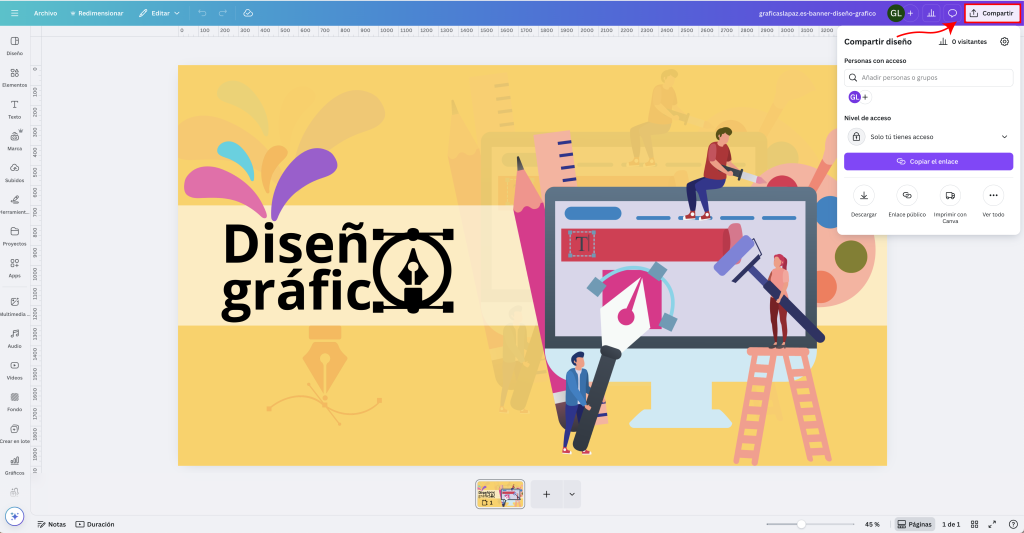
Paso 3: Selecciona “Descargar”
En el menú desplegable que aparece, elige la opción “Descargar”.
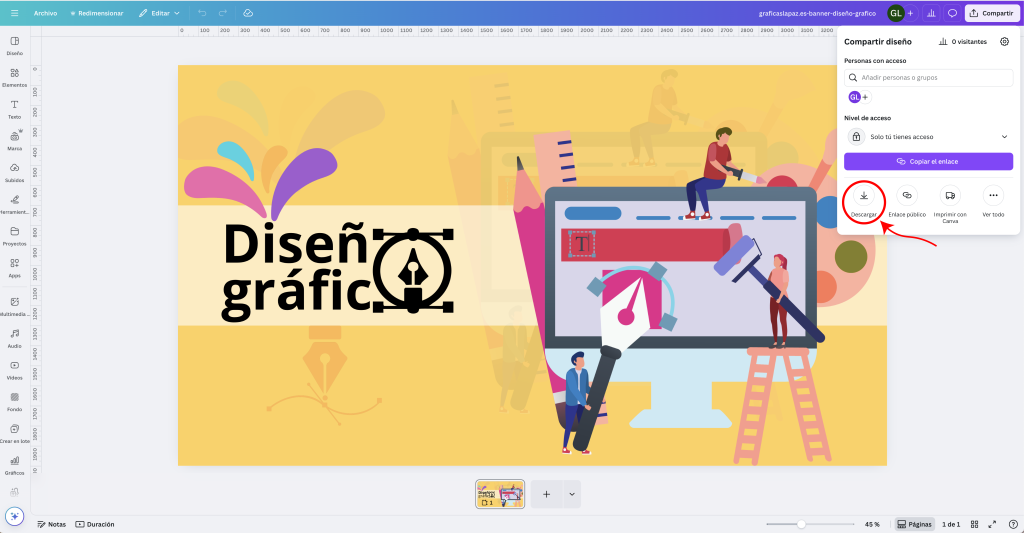
Paso 4: Configura la descarga
En esta ventana, selecciona las siguientes opciones:
Tipo de archivo: PDF para impresión
(¡Este punto es crucial! No uses PDF estándar ni JPG/PNG si es para imprenta)Marcas de corte y sangrado: Activa esta casilla
(Nota: Si tu diseño no tiene sangrado aplicado, Canva te avisará que no hay sangrado visible. Asegúrate de que los fondos o imágenes lleguen hasta el borde del diseño para evitar bordes blancos al cortar.)
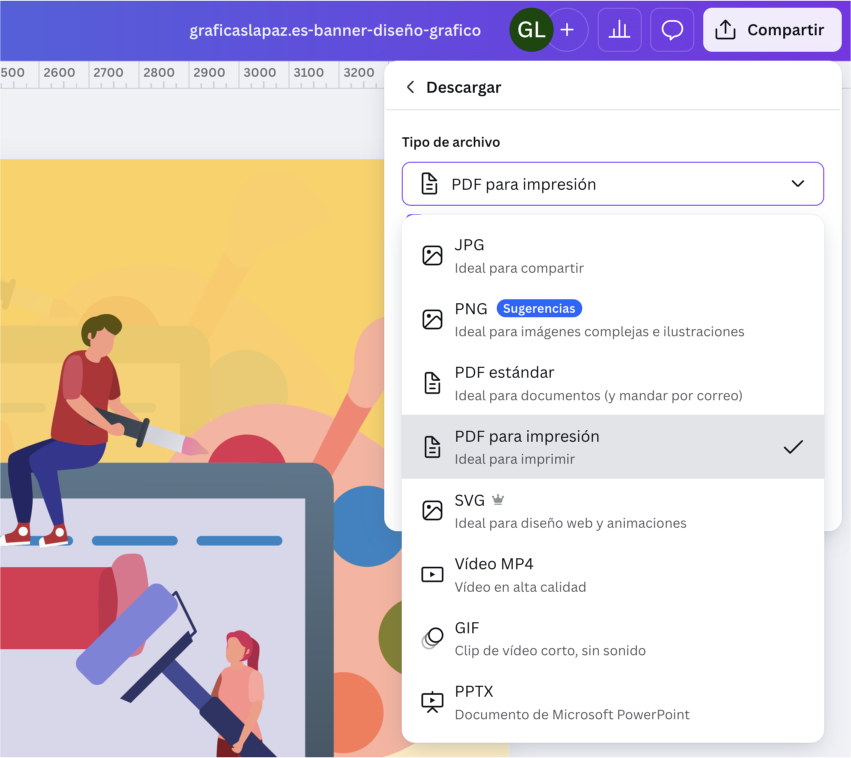
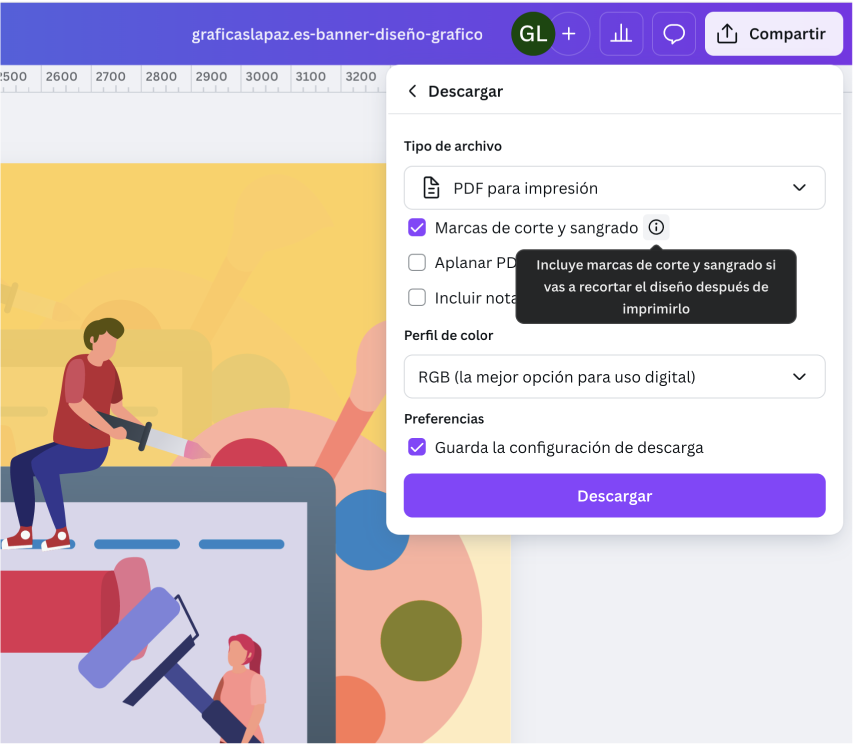
Paso 5: Haz clic en “Descargar”
Una vez que hayas configurado correctamente la descarga, haz clic en el botón “Descargar”. Canva preparará el archivo PDF con las marcas de corte necesarias.
Paso 6: Revisa el archivo descargado
Abre el PDF y verifica que:
Aparecen las marcas de corte en los bordes.
Las imágenes o colores de fondo llegan hasta el borde (esto indica que hay sangrado).
No hay elementos importantes muy pegados al borde.
Si todo está correcto, ya puedes enviarnos el archivo y lo prepararemos para impresión.
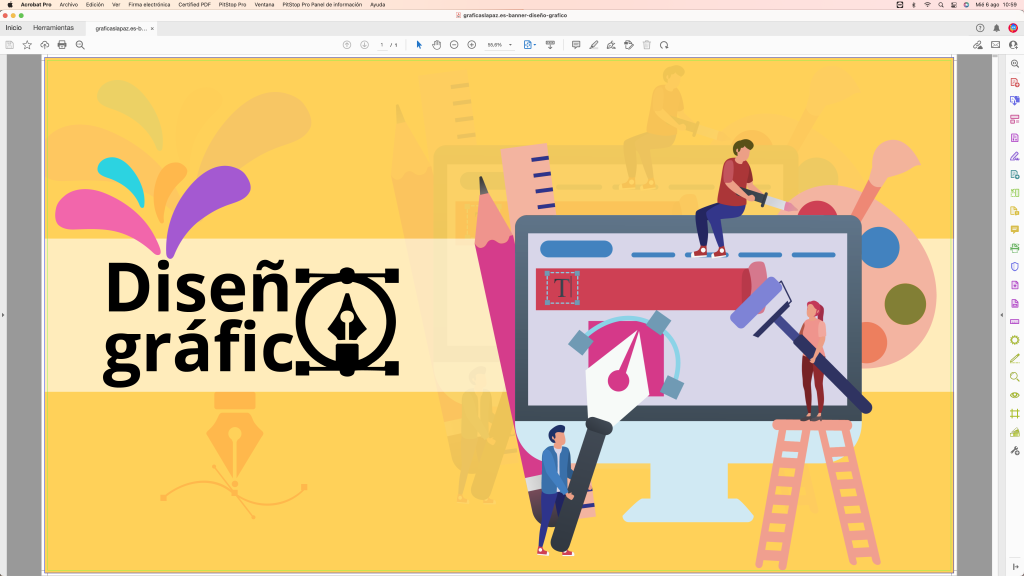
❗Importante: ¿Por qué los colores pueden cambiar al imprimir desde Canva gratuito?
Si estás utilizando la versión gratuita de Canva, hay una limitación importante que debes tener en cuenta:
👉 No permite exportar archivos en formato CMYK, que es el modo de color recomendado para impresión profesional.
En su lugar, los archivos PDF se exportan en modo RGB, que está pensado para pantallas (como ordenadores, móviles o tablets), pero no es el más adecuado para imprenta.
¿Qué significa esto?
Los colores que ves en pantalla pueden parecer más vivos o brillantes.
Pero al imprimir, esos colores pueden salir más apagados o distintos, especialmente los azules intensos, verdes brillantes, rojos vivos o colores fluorescentes.
¿Se puede hacer algo para evitarlo?
Aunque no se puede cambiar el modo de color en Canva gratuito, te damos algunos consejos para reducir posibles diferencias:
Evita usar colores demasiado brillantes o fluorescentes.
Utiliza tonos más suaves o naturales, que se adaptan mejor a la impresión.
¿Y si uso Canva Pro?
La versión Pro de Canva sí permite exportar archivos en modo CMYK, lo que ayuda a que los colores impresos se parezcan mucho más a los que ves en pantalla. Este proceso lo explicamos en detalle en la segunda parte del artículo.
